ps制作非常可爱的水晶光斑背景(8)
来源:活力盒子
作者:汤汤
学习:2868人次
18、设置这一层的混合模式为亮光。创建一个新层,改变这层的混合模式为亮光。从笔刷工具(B)中选择下图所示的柔软笔刷。
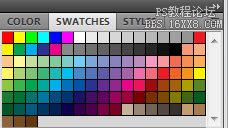
19、接下来从Swatches panel里用任意颜色涂抹画布。
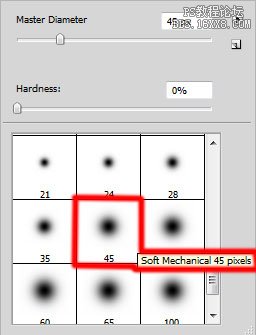
20、我们就得到了下图的效果。

21、接下来我们需要画另一个元素。首先使用矩形工具(U)来画一个正方形,颜色为# 00AEEF,然后应用自由变换(Ctrl + T)旋转方形,如下图。

22、设置这层的填充为60%,点击添加图层样式图标,选择投影。
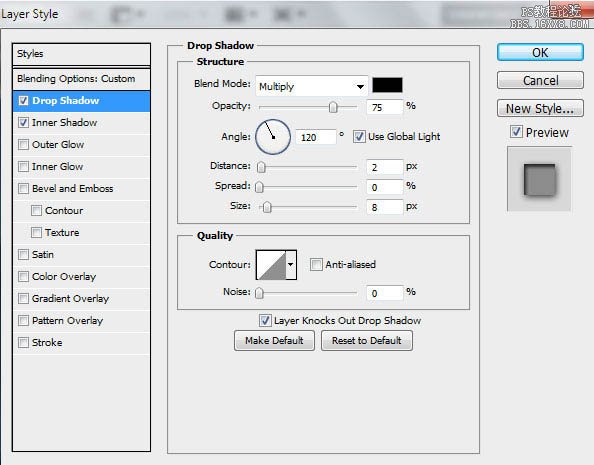
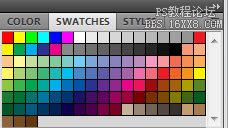
19、接下来从Swatches panel里用任意颜色涂抹画布。
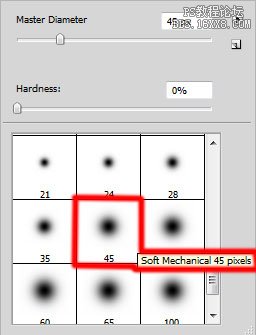
20、我们就得到了下图的效果。

21、接下来我们需要画另一个元素。首先使用矩形工具(U)来画一个正方形,颜色为# 00AEEF,然后应用自由变换(Ctrl + T)旋转方形,如下图。

22、设置这层的填充为60%,点击添加图层样式图标,选择投影。
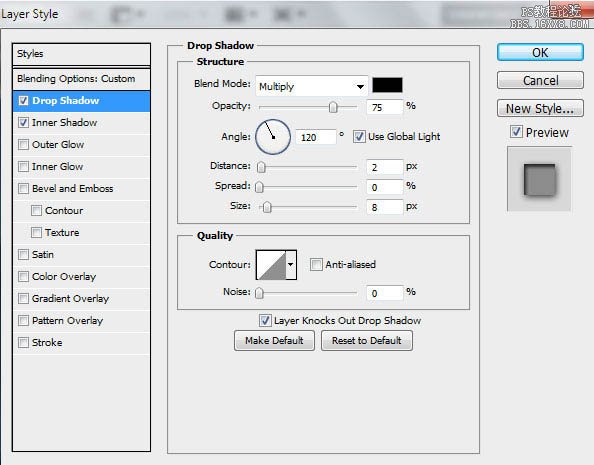
学习 · 提示
相关教程
关注大神微博加入>>
网友求助,请回答!







